
iPhone 14 Pro 及び iPhone 14 Pro Max に「Dynamic Island ダイナミックアイランド」が導入されました。元々 iPhone に True Depth カメラのあるところ「ノッチ」を廃止して、Dynamic Island ダイナミックアイランドになりました。
Dynamic Island ダイナミックアイランドはハードウェアであり、ソフトウェアであり、iPhone 上の全ての情報が「Dynamic Island」を通して表示されます。勿論 App によって操作することも可能です。
話題になっている「Dynamic Island(ダイナミックアイランド)」では、たまごっちのようなペットを飼うことができるアプリがあって、そのダイナミックアイランド動物園のやり方を紹介していきたいと思います。
更に面白いコンテンツを観たい人は、Instagram @applealmondjp をフォローしてください!
ダイナミックアイランド動物園:Apollo アプリをダウンロード
iPhone 14 Pro の Dynamic Island ダイナミックアイランドでたまごっちのようなミニペットを飼うアプリは《Apollo》となります。
iPhone 14 Pro や iPhone 14 Pro Max で《Apollo》アプリをダウンロードしましょう。

ダウンロード:こちら。
《Apollo》ダイナミックアイランド動物園のやり方
《Apollo》アプリをダウンロード完了したら、一旦アプリを開きいて見ましょう。
iPhone 14 Pro や iPhone 14 Pro Max で《Apollo》を開いたら、「Pixel Pals」機能が使えるという通知がポップアップされますが、このダイナミックアイランド動物園の通知がない人は、下の手順に従って「Pixel Pals」をやってみましょう。

《Apollo》ダイナミックアイランド動物園ができない?
《Apollo》アプリを開いても「Pixel Pals」が表示されない人は、《Apollo》の設定からダイナミックアイランド動物園をオンにすることができます。
右下の設定(Settings)をタップして、一般(General)を選択します。そして、下にスクロールすれば、「Pixel Pals」という選択肢が出てきます。
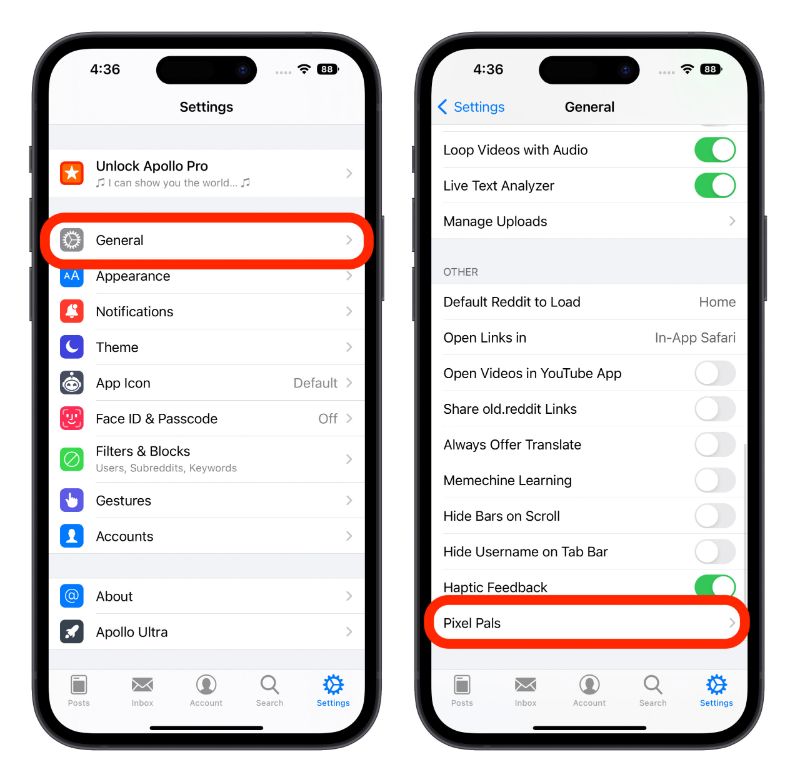
ダイナミックアイランド動物園をオンにすれば、動物を選択して Dynamic Island ダイナミックアイランドに表示されます。
*最初は犬と猫しか選択できませんが、他の動物を選択したい場合は、「Apollo Ultra」プランを課金する必要があります。
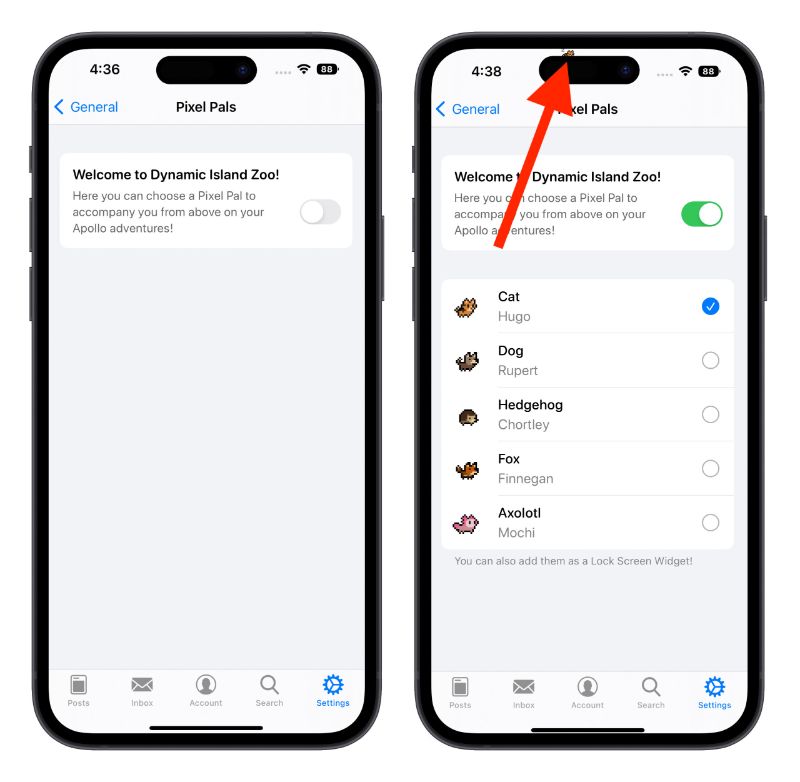
しかし、餌をあげたり、触れたりすることができません。アプリを閉じるとミニペットも消えてしまいますので少し残念です。
iPhone 14 Pro Dynamic Island ダイナミックアイランド動物園:まとめ
iPhone 14 Pro Dynamic Island ダイナミックアイランドができることや使い方について《iPhone 14 Pro「Dynamic Island」ダイナミックアイランド:対応アプリ、操作、できること》で紹介しましたので、チェックしておきましょう。
Dynamic Island ダイナミックアイランド動物園はただの可愛い癒しですので、これから Dynamic Island ダイナミックアイランドを活用したアプリも増えて行きそうでしょう。
ちなみに、Dynamic Island ダイナミックアイランドを搭載しないモデル(iPhone 13 シリーズ、iPhone 14、iPhone 14 Plus など)で《Apollo》アプリを開いても「Pixel Pals」という選択肢が出てきません。
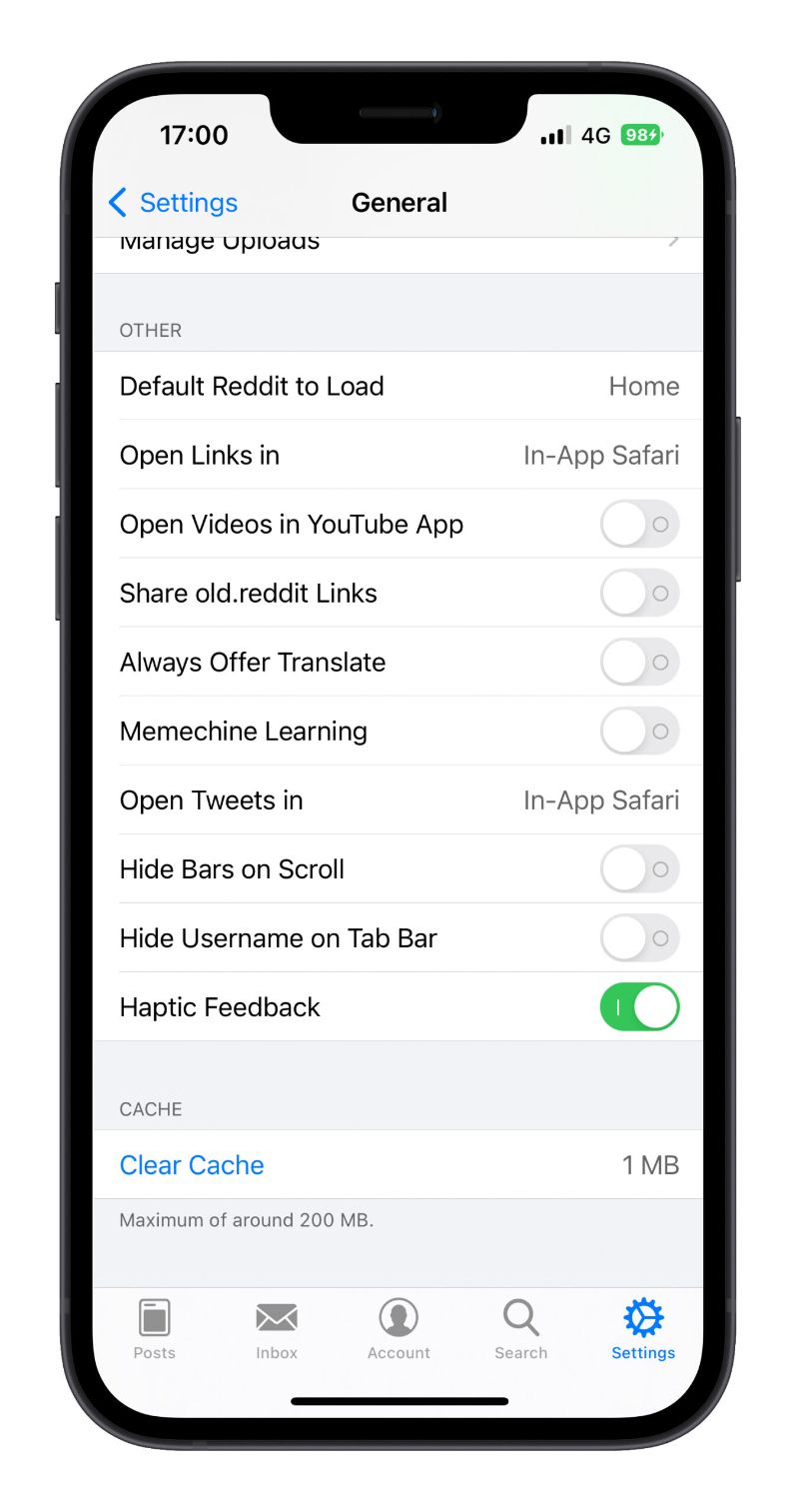
併せて読みたい記事》
iPhone 14 Pro Dynamic Island ダイナミックアイランド「ライブアクティビティ」の表示方法
iPhone 14 Pro カメラ比較レビュー:iPhone 13 Pro との違いは?
iPhone 14 Pro「Dynamic Island」機能とは?使い方と操作を紹介
iPhone 14 と iPhone 13 Pro を比較《選び方》:iPhone 14 を選ぶ理由は?
iPhone 14 Pro Max のディスプレイは予想以上に良い?
